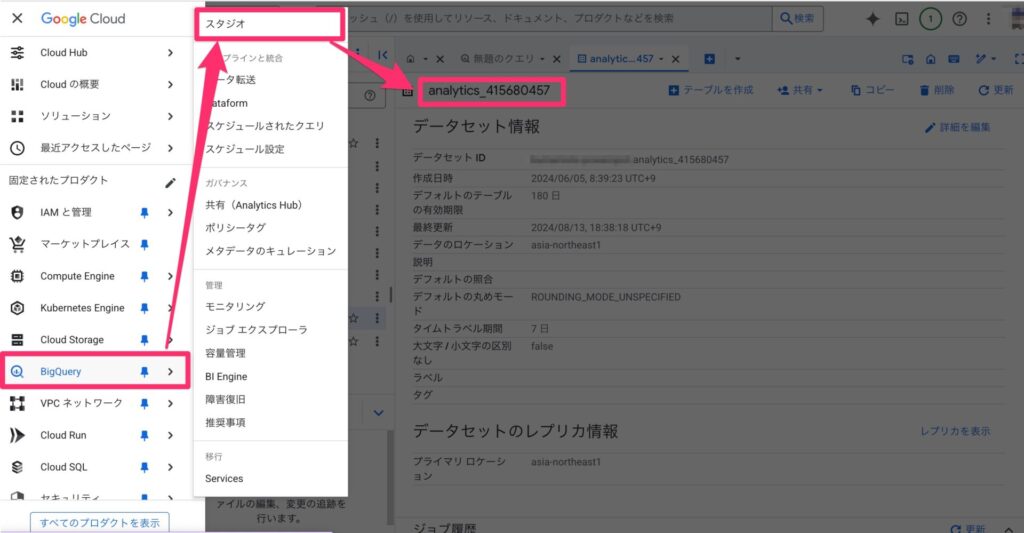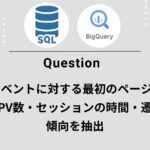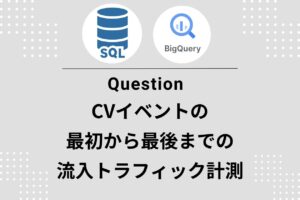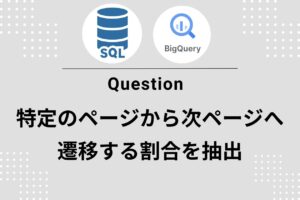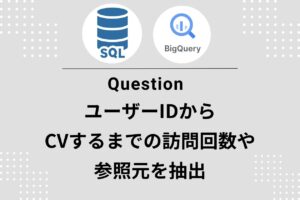「GA4のデータをもっと自由に分析したい」
「Looker Studioでは物足りない」
──そんなときにおすすめなのが、BigQueryとの連携です。
本記事では、BigQuery GA4連携の設定手順を、初めての方でも迷わないように、やさしく丁寧に解説します。難しい前提知識は不要です!
Contents
✅ BigQueryとGA4を連携するメリット
設定方法に入る前に、なぜこの連携が必要なのか、簡単にだけ触れておきましょう。
- GA4の生データ(イベント単位)が使える
- Looker StudioやSQLで自由な加工・分析が可能に
- ファネル分析・広告連携・LTV分析なども柔軟に!
それではさっそく、連携の設定手順に入っていきましょう。
※①②は下記のコラムで解説しています。
① Google Cloudでプロジェクトを作成
まずは、BigQueryを使うための土台となるGoogle Cloudプロジェクトを作成します。
- Google Cloud Console にアクセス
- 左上「プロジェクトを選択」→「新しいプロジェクト」
- プロジェクト名を入力し「作成」
② 課金の有効化(無料枠あり)
BigQueryの使用には課金設定が必要ですが、無料枠(1TB/月のクエリ処理)があります。
- 作成したプロジェクトを開く
- 左メニュー「課金」→「アカウントをリンク」
- クレジットカード情報を登録
※後から使用量に応じて請求される仕組みです。最初は安心してOK。
③ BigQuery APIを有効にする
プロジェクト内でBigQueryを動かすためにAPIを有効化します。
- 左メニュー「APIとサービス」→「ライブラリ」
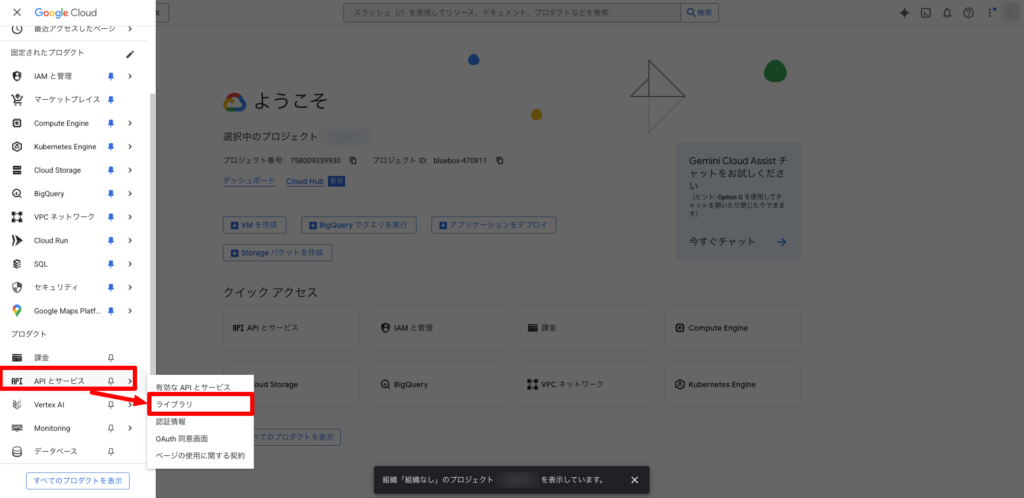
2.「BigQuery API」と検索し、「有効にする」をクリック
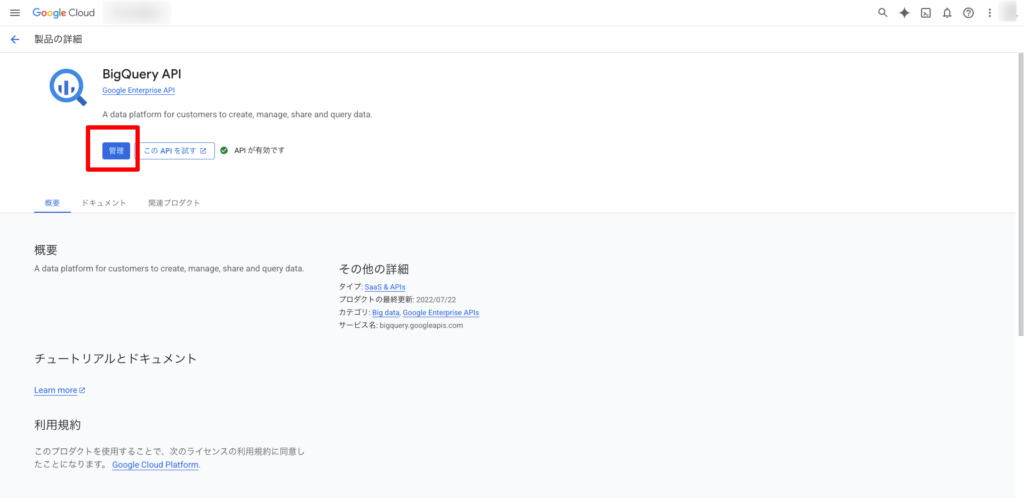
④ GA4側でBigQueryと連携設定
ここからが本題です。Google Analytics 4 の管理画面で設定します。
- GA4管理画面 を開く
- 左下「管理」→中央「BigQueryのリンク」
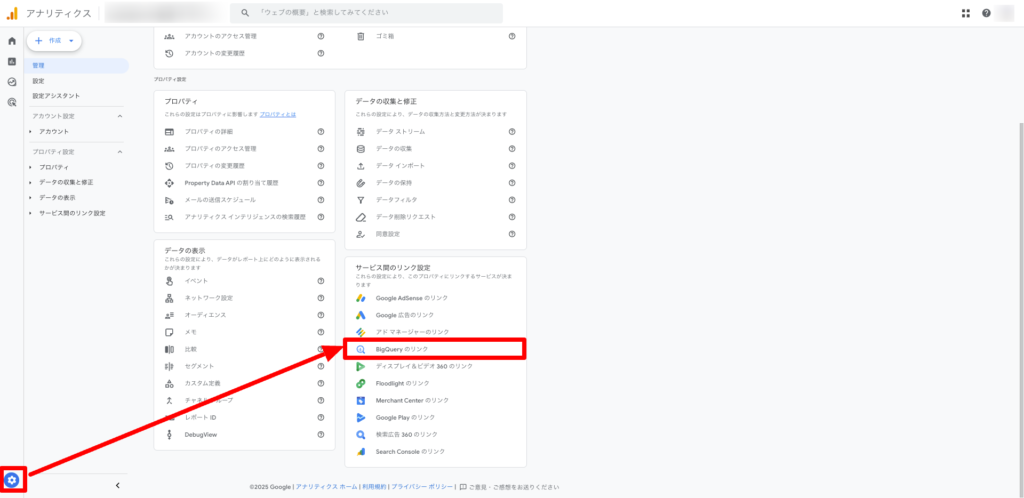
3.「リンクを作成」をクリック
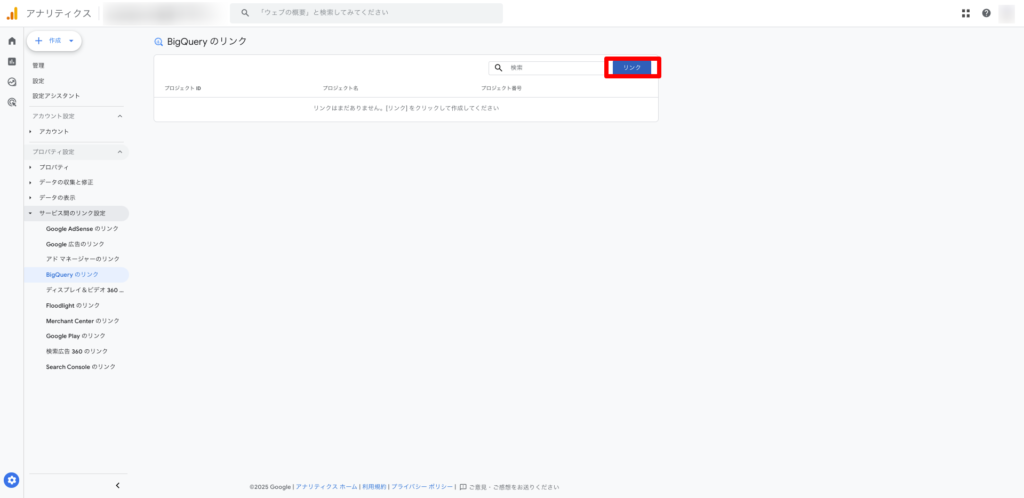
4.以下の情報を入力
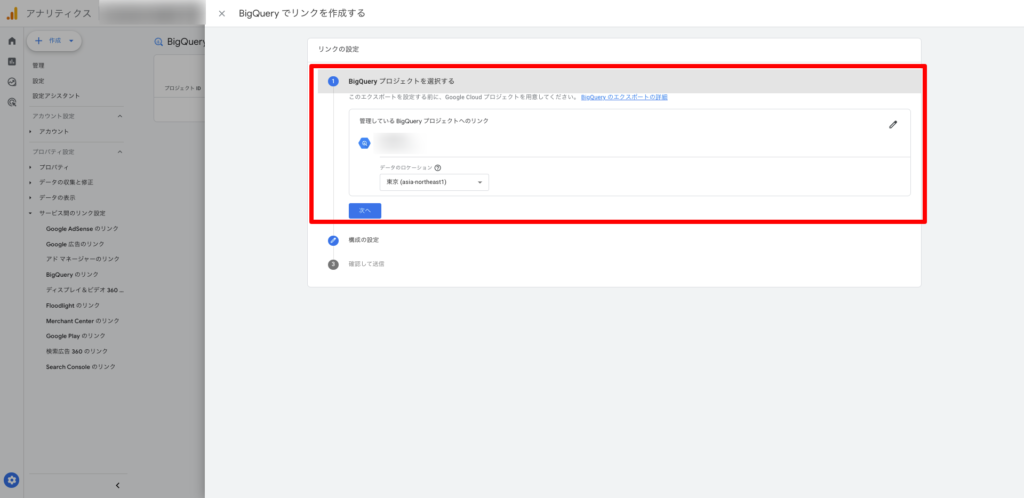
- 使用するGoogle Cloudプロジェクト名
- データセットのリージョン(例:東京なら asia-northeast1)
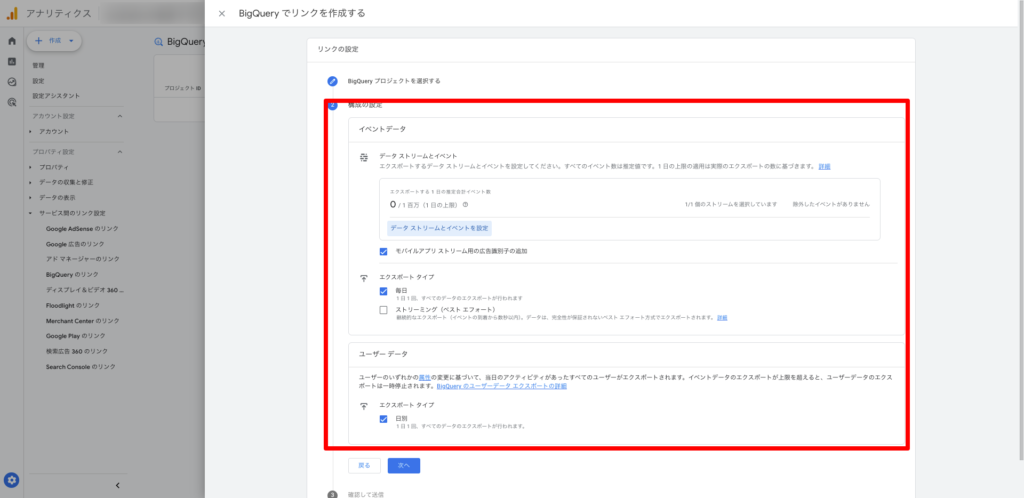
- エクスポート設定(デイリー or ストリーミング)
- 設定が完了したら「送信」を選択
👉 デイリー:1日1回更新(無料)
👉 ストリーミング:数分単位で更新(有料)
5.「リンク作成済み」で完了
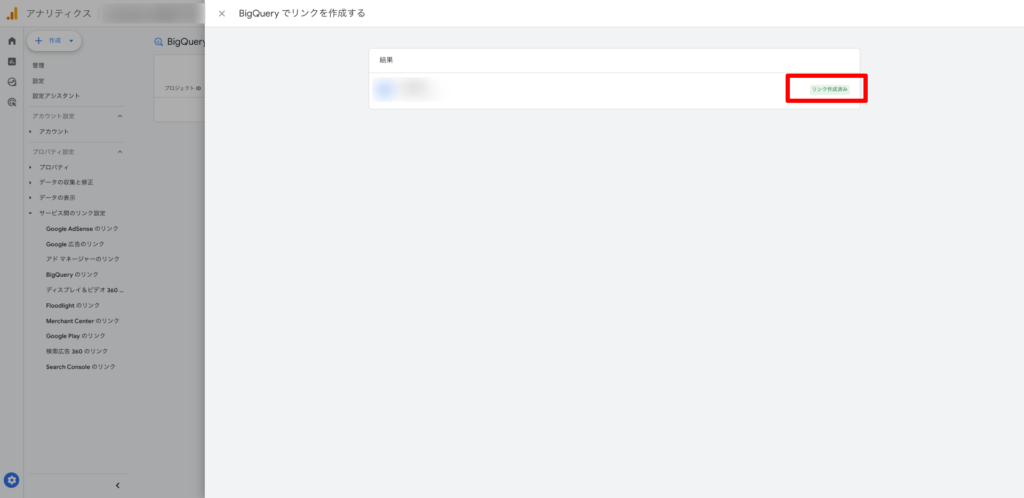
⑤ BigQueryでデータを確認する
設定が完了すると、数時間後にGA4のデータがBigQueryに反映されます。
- BigQueryコンソール を開く
- 対象プロジェクトを選択
![bigquery8]()
- 自動生成されたデータセット(例:analytics_123456789)を確認
- events_YYYYMMDD というテーブルがあれば成功!
🔍 よくあるトラブルと対処法
| トラブル内容 | 対応方法 |
| エクスポートが始まらない | 数時間〜翌日まで待ってみる |
| リージョン設定を間違えた | データセットごと削除&再設定が必要 |
| 権限エラーが出る | Google Cloud側で BigQuery User 権限を付与 |
まとめ|BigQuery GA4連携でできることが広がる!
GA4とBigQueryを連携させることで、マーケティングやWeb解析の幅が一気に広がります。
特に「SQLで柔軟に分析したい」「広告やCRMデータと組み合わせたい」という方にとっては、必須レベルの設定です。
まずは無料のデイリーエクスポートから始めてみましょう!